loltruyenky.vn – Việc cài đặt hoặc cài đặt lại Windows thực sự là một điều buồn tẻ và tốn nhiều thời gian. Ngoài việc chúng ta phải cài đặt hệ điều hành, vẫn còn rất nhiều phần mềm tiện ích cần thiết cần được khôi phục lại. Một cách để bạn dễ dàng quản lý kho phần mềm yêu thích của mình hơn là tạo ra một danh sách để cài đặt lần lượt chúng sau khi cài xong Windows.
Đang xem: Những phần mềm cần thiết khi cài lại win
Top phần mềm Windows cần cài đặt
Sao lưu và phục hồiNénDriversInternetBộ phần mềm văn phòngĐa phương tiệnBảo mậtPhát trực tuyến nhạcTrình chỉnh sửa hình ảnhChụp ảnh màn hìnhNhắn tinBộ nhớ đám mâyMột vài phần mềm quan trọng khác cho PC
Sao lưu và phục hồi
Thường xuyên sao lưu dữ liệu là việc làm rất quan trọng đối với mọi người dùng máy tính. Điều này đảm bảo cho việc lấy lại những thứ quan trọng của bạn không may bị mất mát do những rủi ro bất kỳ có thể xảy đến. Có rất nhiều phần mềm thực hiện tốt chức năng này mà bạn có thể dễ dàng tìm thấy.
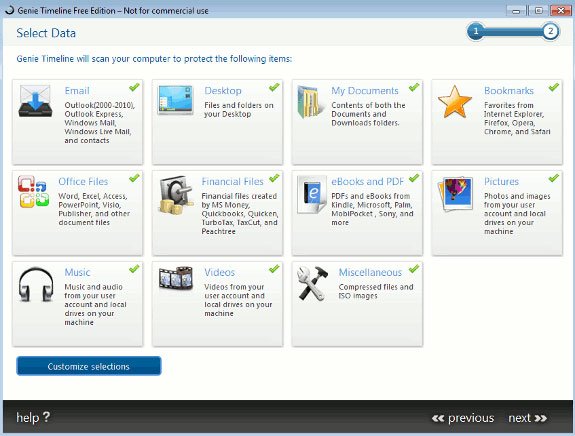
Trong phạm vi bàn viết này chúng tôi xin đề xuất sử dụng phần mềm Syncback Free edition để đồng bộ ổ cứng của bạn. Ngoài ra bạn có thể chọn các phần mềm sao lưu khác theo nhu cầu như: Genie Timeline, Paragon Backup, Easeus Todo Backup…
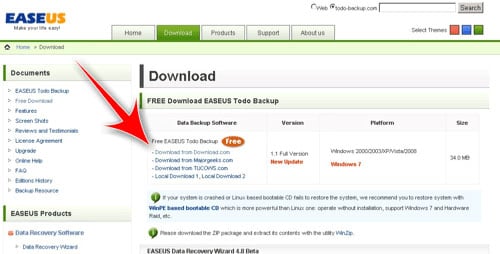
Nén/giải nén file

Mặc dù Windows cũng cung cấp một công cụ nén cơ bản mà có thể đọc, nén và giải nén các tập tin, tuy nhiên nó không đủ khả năng để đáp ứng đủ nhu cầu trong thế giới công nghệ ngày nay, nơi có rất nhiều định dạng nén khác nhau.Trong khi WinRAR là phần mềm nén tốt nhất, ngoài ra bạn có thể tham khảo thêm 7-Zip hoặc Haozip có tính năng tương nhự và hoàn toàn miễn phí.
Drivers
Nếu dùng Windows 7 trở xuống thì cài đặt trình điều khiển các thiết bị ngoại vi sau khi cài xong Windows là một bước rất quan trọng. Mặc dù bạn có thể tải về và lưu toàn bộ driver của các thiết bị vào máy tính của mình và cài đặt từng cái một, nhưng cách đó sẽ mất khá nhiều thời gian. Bạn có thể tiết kiệm khoảng thời gian đó bằng cách sử dụng phần mềm có khả năng tự động sao lưu và khôi phục/cài đặt các trình điều khiển đó.
Xem thêm: cách chơi khu rừng quỷ dị
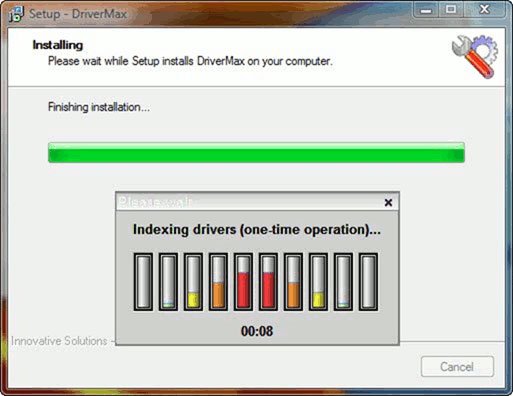
Bạn có thể tham khảo và sử dụng phần mềm mới và miễn phí có tên SlimDrivers trong khi Driver Max là sự lựa chọn tuyệt vời để quản lý drivers của thiết bị.Nếu dùng Windows 10, hệ thống sẽ tự nhận driver và bạn gần như không phải quan tâm đến vấn đề này.
Internet
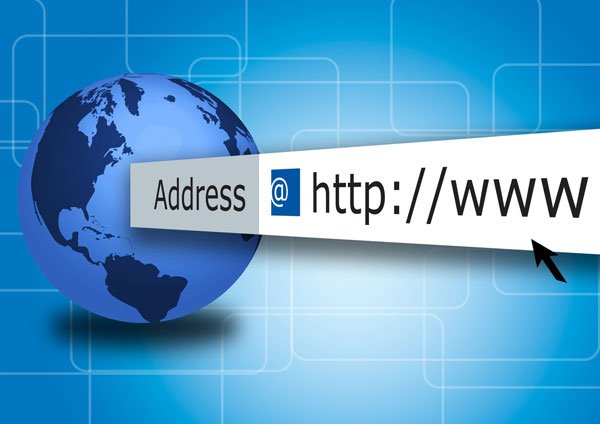
Nếu bạn sử dụng internet, và đã có một danh sách các tiện ích khác nhau được cài đặt cho trình duyệt và dịch vụ tin nhắn tức thời. Sau đây là một số tiện ích bạn có thể tham khảo để cài cho Windows:Trình duyệtMozilla FirefoxGoogle ChromeOperaSafariFTPFileZillaRSSFeedDemonInstant MessagingWindows Live MessengerGoogle TalkSkypeDownload managerDownthemall for FirefoxInternet Download Accelerator FreeOrbit Downloader
Bộ phần mềm văn phòng
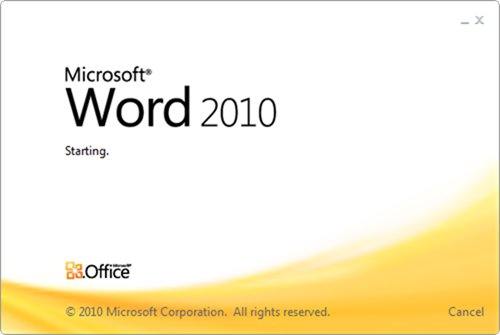
Bộ phần mềm văn phòng – Office suite là một thứ rất cần phải có trong thế giới ngày nay. Microsoft Office sẽ là sự lựa chọn hàng đầu, tuy nhiên bạn cần trả phí để có thể sử dụng nó nếu không muốn gặp rủi ro về vấn đề vi phạm bản quyền. Đối với những người không muốn trả phí, bạn có thể tìm cho mình một trong những phần mềm miễn phí với công cụ và tính năng tương đương Microsoft Office:OpenOffice (lựa chọn phổ biến nhất thay thế cho Microsoft Office)LibreOfficeGo-oo (dựa trên OpenOffice với sự hỗ trợ tốt hơn cho định dạng tập tin Microsoft Office)NeoOffice (Chỉ dành cho Mac)SoftMaker Office (miễn phí với chức năng hạn chế)Nếu bạn cần bộ phần mềm văn phòng trực tuyến, có thể dùng Google Docs hoặc Zoho.
Đa phương tiện
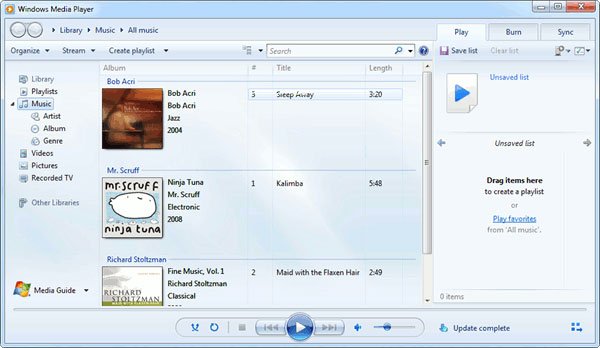
Windows Media Player là tiện ích được cài đặt mặc định theo Windows. Đây là chương trình nhỏ đáp ứng được nhu cầu xem video và nghe nhạc của phần lớn người dùng thông thường. Bạn có thể cài đặt thêm gói K-Lite Mega Codec để mở rộng hơn chức năng của Windows Media Player. Ngoài ra nếu muốn xem được những định dạng video phức tạp hơn bạn có thể cài thêm một số phần mềm chuyên dụng khác như VLC player, Cyberlink PowerDVD, KMP player…
Xem thêm: Cách Tắt Phần Mềm Avast Free Antivirus, Hướng Dẫn Cách Tắt Avast Đơn Giản Nhất
Bảo mật
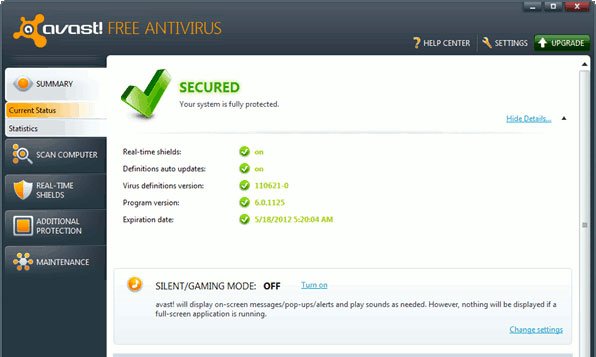
Cuối cùng như cũng vô cùng quan trọng, vấn đề bảo mật trở nên không thể thiếu nếu bạn thường xuyên sử dụng internet trên máy tính của mình. Bạn cần có bộ phần mềm Internet Security thích hợp cho riêng mình để phòng chống những nguy cơ tấn công từ tin tặc và virus. Internet Security suite có thể bảo vệ cho máy tính của bạn khỏi các loại virus, hacker, spam, spyware và những hiểm họa khác từ internet.Từ khi phát hành Windows 7, hệ điều hành này đã được tích hợp một hệ thống tường lửa khá tốt, tuy nhiên bạn cũng cần cài thêm một phần mềm antivirus khác, miễn phí để hỗ trợ tối đa trong việc chống lại malware, thư rác. Có thể kể đến như Avast Antivirus hoặc chương trình diệt virus do chính Microsoft phát hành là Microsoft Security Essential (Tham khảo: 11 phần mềm diệt virus miễn phí tốt nhất cho Windows).
Phát trực tuyến nhạc
SpotifyCách đây nhiều năm, nghe nhạc trên máy tính đồng nghĩa với việc nhập và sắp xếp một cách cẩn thận bộ sưu tập MP3. Nhưng giờ đây mọi chuyện đã khác, các dịch vụ phát trực tuyến nhạc đã loại bỏ nhu cầu mua từng album vật lý hay kỹ thuật số.Có rất nhiều dịch vụ phát trực tuyến nhạc trên thị trường, nhưng bài viết khuyên bạn nên sử dụng Spotify. Gói miễn phí có hỗ trợ quảng cáo của Spotify cho phép bạn nghe bao nhiêu nhạc tùy thích và bản nâng cấp Spotify Premium chắc chắn rất đáng giá đối với những người mê nhạc. Spotify cũng là nơi lưu trữ hàng trăm podcast, giúp mọi thứ có sẵn ở một nơi thuận tiện.Spotify cũng có một ứng dụng Windows chuyên dụng, trong khi Apple Music yêu cầu iTunes và Google Play Music chỉ dành cho web. Tuy nhiên, nếu bạn đầu tư vào một trong hai hệ sinh thái của Apple và Google, thì ứng dụng nhạc tương ứng có thể là lựa chọn tốt hơn.Tải Spotify (Miễn phí, có đăng ký)Truy cập Apple Music (Bản dùng thử miễn phí, yêu cầu đăng ký)Truy cập Google Play Music (Miễn phí, có đăng ký và chỉ khả dụng ở một số quốc gia)
Trình chỉnh sửa hình ảnh
Paint.NETCho dù bạn muốn thử thao tác với hình ảnh, cần cách làm mờ thông tin nhạy cảm trên ảnh chụp màn hình, hay muốn chỉnh sửa lại ảnh cũ, mọi người đều nên cài đặt chương trình chỉnh sửa hình ảnh. Photoshop là tiêu chuẩn vàng cho việc này, nhưng có rất nhiều công cụ miễn phí dễ tiếp cận hơn.Paint.NET là sự lựa chọn hàng đầu mà bài viết khuyến nghị. Nó mạnh hơn nhiều so với Microsoft Paint nhưng không làm bạn choáng ngợp với vô số công cụ khó hiểu. Bạn có thể dễ dàng làm mờ các phần của hình ảnh, tự động điều chỉnh ảnh để làm cho chúng trông đẹp hơn, thêm văn bản và hình dạng vào ảnh chỉ trong vài cú nhấp chuột. Rất nhiều plugin cho phép bạn mở rộng chức năng của Paint.NET.Nếu bạn thấy Paint.NET quá cơ bản, GIMP là một giải pháp nâng cao hơn.Tải Paint.NET (Miễn phí)Tải GIMP (Miễn phí)
Chụp ảnh màn hình
ShareXViệc chụp ảnh màn hình Windows hữu ích cho mọi thứ, từ ghi lại những khoảnh khắc vui nhộn đến việc lưu thông tin quan trọng. Các ứng dụng Snipping Tool và Snip & Sketch cơ bản chỉ cung cấp một bộ tính năng cơ bản, vì vậy bạn cần thứ gì đó tốt hơn.Bạn sẽ không tìm thấy công cụ chụp ảnh màn hình miễn phí nào tốt hơn ShareX. Với vô số phương pháp chụp, trình chỉnh sửa tích hợp mạnh mẽ, các bước tự động sau khi chụp ảnh màn hình và những công cụ bổ sung, ShareX có một bộ tính năng ấn tượng và không làm bạn tốn kém về chi phí.Nếu ShareX làm bạn choáng ngợp, hãy dùng thử PicPick.Tải ShareX (Miễn phí)Tải PicPick (Miễn phí)
Nhắn tin
RamboxRất có thể bạn đang sử dụng ít nhất một dịch vụ nhắn tin để giữ liên lạc với bạn bè trong ngày. Với rất nhiều tùy chọn như hiện nay, không có cách nào để tìm ra dịch vụ nhắn tin tốt nhất vì tất cả phụ thuộc vào những gì bạn bè của bạn sử dụng.Rambox là lựa chọn mà bài viết cho là ứng dụng nhắn tin tốt nhất trên Windows. Nó cho phép bạn thêm tài khoản từ hàng chục dịch vụ nhắn tin phổ biến, bao gồm WhatsApp, Facebook Messenger, Skype, Telegram, GroupMe, Hangouts, Discord, v.v…Ứng dụng chỉ cần thêm một tab mới cho mọi dịch vụ bạn sử dụng, cho phép bạn cập nhật mọi nhóm trong một cửa sổ. Rambox bao gồm một số tính năng bổ sung giúp nó hữu ích hơn so với việc mở chúng trong trình duyệt và bạn có thể dễ dàng đóng một chương trình khi đến lúc cần tập trung. Mặc dù gói miễn phí của Rambox có một số hạn chế, nhưng nó cung cấp nhiều thứ hơn so với các đối thủ cạnh tranh như Franz.Tải Rambox (Miễn phí, có đăng ký)
Bộ nhớ đám mây
Google Drive là dịch vụ bạn nên cài đặtNếu bạn cần chọn ứng dụng đám mây thì Google Drive là dịch vụ bạn nên cài đặt. Nó cung cấp 15GB bộ nhớ miễn phí, có thể chia sẻ trên các tài khoản Google Photos và Gmail của bạn.Google Drive cung cấp ứng dụng cho mọi nền tảng chính, vì vậy bạn có thể mang các file của mình đi bất cứ đâu. Trên Windows, ứng dụng cho phép bạn sao lưu các thư mục trên máy tính và những thiết bị bên ngoài của mình.Việc chia sẻ file với người khác cũng rất dễ dàng, cộng với việc Google Drive hoạt động tốt với bộ công cụ năng suất của Google. Cho dù bạn sử dụng nó như một phần của kế hoạch sao lưu, làm ổ flash đám mây hay để thiết lập các thư mục chia sẻ với người khác, Google Drive vẫn là một lựa chọn cần thiết.Kết hợp với OneDrive được tích hợp sẵn trong Windows 10 hoặc một nhà cung cấp dịch vụ lưu trữ đám mây miễn phí khác, bạn có thể nhận được nhiều dung lượng lưu trữ và phân tách các file của mình một cách hợp lý.Tải Google Drive (Miễn phí, có đăng ký)










